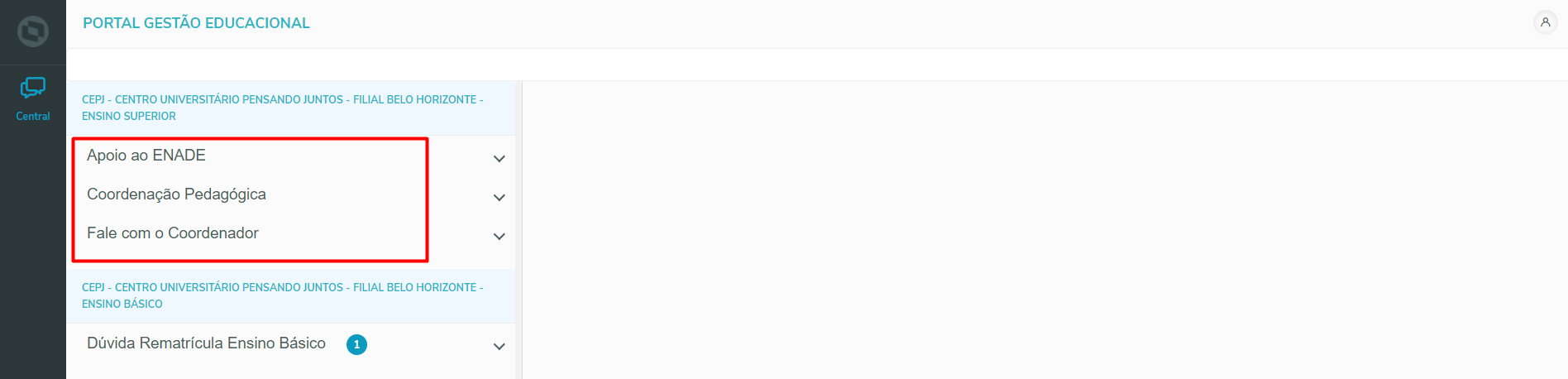...
| Aviso |
|---|
Essa funcionalidade está disponível a partir da versão: - Totvs Gestão Educacional: 12.1.33.102
- App Meu eduCONNECT: 08.33.00
|
| Expandir |
|---|
| title | Cadastro de salas de atendimentos |
|---|
|
Para efetuar o cadastro, acessar o menu: Gestão Educacional | Atividades Acadêmicas |Central de Comunicações | Contatos via chat (Mensagens Pessoais) | Salas/Assunto para atendimento  Image Added Image Added
| Expandir |
|---|
| title | Permissão de acesso da sala de atendimento |
|---|
| Primeiramente, é necessário que a instituição de ensino configure as salas de atendimento para o atendimento e os agentes de atendimento que estarão vinculados a sala de atendimento. - Sala de Atendimento - Serviços Globais | Segurança | Perfil | Central de Comunicações | Contatos via chat (Mensagens Pessoais) | Salas/Assunto para atendimento
- Atendentes da Sala de Atendimento - Serviços Globais | Segurança | Perfil | Central de Comunicações | Contatos via chat (Mensagens Pessoais) | Salas/Assunto para atendimento | Agentes de Atendimento
 Image Modified Image Modified
|
|
| Expandir |
|---|
| title | Cadastro de salas de atendimentos |
|---|
|
O Cadastro da Sala de atendimento, é composto por: Para efetuar o cadastro, acessar o menu: Gestão Educacional | Atividades Acadêmicas |Central de Comunicações | Contatos via chat (Mensagens Pessoais) | Salas/Assunto para atendimento  Image Removed Image Removed
O Cadastro da Sala de atendimento, é composto por: - Nome da Sala de Atendimento: O cadastro do título é muito importante, pois é ele que será apresentando no Portal Gestão Educacional (Acesso dos Agentes de Atendimento ) e no app Meu eduCONNECT (Acesso da Comunidade Acadêmica). A instituição de Ensino poderá cadastrar até 40 caracteres é de preenchimento obrigatório.
=> Nome da Sala de Atendimento no Portal: Gestão Educacional 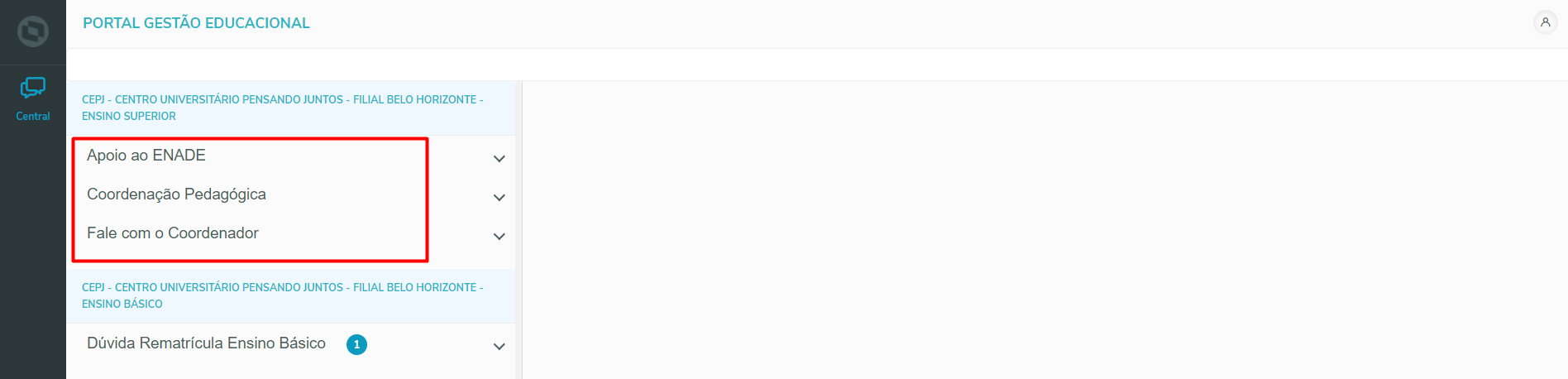
=> Nome da Sala de Atendimento no app Meu eduCONNECT
- Descrição: O preenchimento da descrição da sala não é obrigatório, mas ela é de suma importância, pois ela será apresentada no App Meu eduCONNECT (Acesso exclusivo da comunidade acadêmica). A instituição de Ensino poderá cadastrar até 4000 caracteres
=> Descrição da Sala de Atendimento no app Meu eduCONNECT 
- Parâmetro: Ativo: Irá determinar se a sala estará ativa ou não, isso é:
- Se o parâmetro tiver marcado: A sala de Atendimento estará Ativa ( e caso tenha um atendente vinculado dentro de um período válido) estará visível no Portal Gestão Educacional (Acesso exclusivo dos Agentes de Atendimento) e no app Meu eduCONNECT (acesso exclusivo da Comunidade Acadêmica).
- Se o parâmetro tiver desmarcado: A sala de atendimento não estará visível no Portal Gestão Educacional (Acesso exclusivo dos Agentes de Atendimento) e no App Meu eduCONNECT (acesso exclusivo da Comunidade Acadêmica).
2º- Central de Comunicações | Sala/Assuntos de atendimento | 'Anexo' - Habilitações filiais da sala de atendimento |
| Expandir |
|---|
| title | Vincular matriz aplicada a sala de atendimento |
|---|
|
Essa funcionalidade tem como objetivo, restringir o acesso a sala de atendimento, para que seja exclusiva para uma ou mais Matrizes Aplicadas. Isso é, a partir do momento que a instituição de ensino restringir o acesso à Sala de Atendimento para a Esse anexo tem como objetivo listar a relação de Matriz(es) Aplicada(s) que estão associadas à Sala de Atendimento.  Image Removed Image Removed  Image Removed Image Removed
Nessa tela, o usuário tem a opção de Incluir, Editar e Excluir uma determinada Matriz, através das opções:  Image Removed Image Removed
|
| Expandir |
|---|
| title | Cadastro de agente de atendimento na sala de atendimento |
|---|
|
, quando a comunidade acadêmica acessar o App Meu eduCONNECT, só serão listadas as Salas de Atendimento que estão associadas a Matriz no qual o mesmo está matriculado.
| Aviso |
|---|
| Essa funcionalidade está disponível a partir da versão: - Totvs Gestão Educacional: 12.1.33.130
- App Meu eduCONNECT : 08.33.02
|
| Informações |
|---|
| Para conseguir: restringir algumas salas para determinadas matrizes, será necessário conceder a permissão em: - Visualizar a cadastrar pontualmente a Matriz Aplicada à Sala de Atendimento - Serviços Globais | Segurança | Perfil | "Sistema" Educacional |
|
O cadastro do Agente da Sala de Atendimento, tem como objetivo, vincular um atendente à Sala. Não tem limite de Agentes à serem vinculados. Para efetuar o cadastro, acessar o menu: Gestão Educacional | Atividades Acadêmicas | - Central de Comunicações | Contatos via chat (Mensagens Pessoais) | Salas/Assunto para atendimento |
|
"Anexo" Agente - Habilitações filiais da Sala de Atendimento
|
. Image Removed Image Removed
No cadastro do Agente de atendimento, o usuário poderá Incluir, Editar e Excluir mediante a permissão em: - Excetuar o Processo de Associar uma ou mais Matrizes Aplicadas à sala de Atendimento -
|
- Serviços Globais | Segurança | Perfil | "Sistema" Educacional | Central de Comunicações | Contatos via chat (Mensagens Pessoais) | Salas/Assunto para atendimento
|
Agentes de atendimento (Incluir, Excluir e Editar).- Associar matriz aplicada à sala de atendimento
 Image Added Image Added
|
Central de Comunicações | Sala/Assuntos de atendimento | Processos | Associar matriz à sala de atendimentoO processo de associar matriz à sala de atendimento tem como objetivo, cadastrar uma ou mais Matrizes a Sala de Atendimento. A execução do processo é realizado pontualmente para cada Sala de atendimento. Não será possível selecionar mais de uma sala de atendimento para executar o processo  Image Added Image Added
Ao acessar o processo, por default será apresentado relação de todas as Matrizes aplicadas cadastrada no contexto logado.  Image Added Image Added
Onde a Instituição de Ensino, terá a opção de refinar os registros, através do Filtro:  Image Added Image Added
Após listar a relação de Matrizes Aplicadas, o usuário, deverá selecionar quais Matrizes serão associadas à sala de atendimento selecionada e em seguida clicar no botão: Executar.  Image Added Image Added
Ao final do processo, o usuário contará com um log, com os dados da(s) Matriz(es) Aplicada(s) associadas à sala de atendimento.  Image Added Image Added
Central de Comunicações | Sala/Assuntos de atendimento | Anexo | Habilitações filiais da sala de atendimentoEsse anexo tem como objetivo listar a relação de Matriz(es) Aplicada(s) que estão associadas à Sala de Atendimento.  Image Added Image Added  Image Added Image Added
Nessa tela, o usuário tem a opção de Incluir, Editar e Excluir uma determinada Matriz, através das opções:  Image Added Image Added
|
| Expandir |
|---|
| title | Cadastro de agente de atendimento na sala de atendimento |
|---|
|
O cadastro do Agente da Sala de Atendimento, tem como objetivo, vincular um atendente à Sala. Não tem limite de Agentes à serem vinculados. Para efetuar o cadastro, acessar o menu: Gestão Educacional | Atividades Acadêmicas | Central de Comunicações | Contatos via chat (Mensagens Pessoais) | Salas/Assunto para atendimento| "Anexo" Agente da Sala de Atendimento.
| Informações |
|---|
| No cadastro do Agente de atendimento, o usuário poderá Incluir, Editar e Excluir mediante |
O Acesso ao portal poderá ser realizado por qualquer usuário cadastrado na GUSUARIO, porém é necessário que o mesmo tenha algumas validações: - Estar vinculado ao sistema: Educacional;
- Ter acesso a uma coligada onde possui o cadastro da Sala de Atendimento;
- O usuário esteja associado à uma Sala de Atendimento cadastrada e que esteja ativa;
- O usuário esteja dentro do período de Atendimento.
| Informações |
|---|
| Caso o Atendente não esteja vinculado à uma PPESSOA, não será exibido a foto e o nome social caso tenha essa informação. Pois a consulta para retorna essas informações, está vinculado a tabela da PPESSOA. |
A Agentes de atendimentos serão listados conforme a relação de usuários (Ativos) da GUSUARIO. Ao clicar na lookUp, será listado a tela de relação de usuário cadastrados na base de dados.  Image Removed Image Removed
Nessa tela, o usuário poderá configurar período do atendimento para aquele Agente (usuário) conforme a Sala/Assunto que o mesmo está sendo vinculado.  Image Removed Image Removed
Esse período irá determinar, o período em que o Agente de Atendimento ficará ativo no Portal Gestão Educacional, seguindo a regra: - Se o período tiver em branco, o Agente ficará ativo por tempo indeterminado;
- Se o período tiver preenchido, o Agente ficará ativo conforme o período (data e horário informado)
Além disso nessa tela, o usuário poderá determinar se o Agente estará Ativo.
- Mesmo que o Agente de Atendimento esteja dentro de um período válido em seu cadastro na Sala da Atendimento, se o parâmetro: Ativo, estiver desmarcado, ao logar no Portal Gestão Educacional, a sala não será exibida.
Exemplo: O Agente de Atendimento: Abgail está vinculado a Sala de Atendimento: Colação de Grau 2021/1, o mesmo está dentro de um período válido, porém, o Parâmetro: Ativo está desmarcado. Com isso a Sala: Colação de Grau 2021/1 não será exibida quando o mesmo efetuar o login no Portal Gestão Educacional.  Image Removed Image Removed
 Image Removed Image Removed
03.1 PERMISSÃO DE ACESSO PARA O AGENDTE DE ATENDIMENTOPara que o usuário tenha acesso ao Portal Gestão Educacional, é necessário conceder a permissão em: Serviços Globais | Segurança | Perfil | "Sistema" Educacional | |
Educacional | Portal | Gestão Educacional | Central de Atendimento. Image Removed Image Removed
 Image Removed Image Removed
|
| Expandir |
|---|
| title | Cadastro de mensagens padrão |
|---|
|
O cadastro das Mensagens padrões, tem como objetivo, cadastrar algumas mensagens padrões para facilitar a comunicação com o público. Para efetuar o cadastro, acessar o menu: Gestão Educacional | Atividades Acadêmicas |Central de Comunicações | Contatos via chat (Mensagens Pessoais) | Mensagens Padrões. No cadastro das Mensagens Padrões, o usuário poderá Incluir, Editar e Excluir mediante a permissão em: Serviços Globais | Segurança | Perfil | "Sistema" Educacional | Central de Comunicações | Contatos via chat (Mensagens Pessoais) | Mensagens Padrões (Incluir, Excluir e Editar). No cadastro, será possível informar o Título, o Tipo e a Descrição da mensagem. Para o Agente, o mesmo irá filtrar as mensagens padrões pelo Título e o público alvo, irá receber a Descrição da mensagem, por isso que para essa tela, todos os campos são de preenchimento obrigatório. No cadastro das Mensagens padrões, será possível o usuário cadastrar algumas respostas padrões do tipo: - Padrão: São mensagens padrões que o Agente ira enviar para público.
- Apresentação: São mensagens de apresentação, que o Agente irá iniciar uma conversa com o público.
- Encerramento: São mensagens de encerramento que o Agente irá enviar para o publico Alvo.
 Image Removed Image Removed
|
Central de Comunicações | Contatos via chat (Mensagens Pessoais) | Salas/Assunto para atendimento | Agentes de atendimento (Incluir, Excluir e Editar).
 Image Added Image Added |
O Acesso ao portal poderá ser realizado por qualquer usuário cadastrado na GUSUARIO, porém é necessário que o mesmo tenha algumas validações: - Estar vinculado ao sistema: Educacional;
- Ter acesso a uma coligada onde possui o cadastro da Sala de Atendimento;
- O usuário esteja associado à uma Sala de Atendimento cadastrada e que esteja ativa;
- O usuário esteja dentro do período de Atendimento.
| Informações |
|---|
| Caso o Atendente não esteja vinculado à uma PPESSOA, não será exibido a foto e o nome social caso tenha essa informação. Pois a consulta para retorna essas informações, está vinculado a tabela da PPESSOA. Os agentes de atendimentos serão listados conforme a relação de usuários (ativos) da GUSUARIO. |
Nessa tela, o usuário poderá configurar período do atendimento para aquele Agente (usuário) conforme a Sala/Assunto que o mesmo está sendo vinculado.  Image Added Image Added
Esse período irá determinar, o período em que o Agente de Atendimento ficará ativo no Portal Gestão Educacional, seguindo a regra: - Se o período tiver em branco, o Agente ficará ativo por tempo indeterminado;
- Se o período tiver preenchido, o Agente ficará ativo conforme o período (data e horário informado)
Além disso nessa tela, o usuário poderá determinar se o Agente estará Ativo.
- Mesmo que o Agente de Atendimento esteja dentro de um período válido em seu cadastro na Sala da Atendimento, se o parâmetro: Ativo, estiver desmarcado, ao logar no Portal Gestão Educacional, a sala não será exibida.
03.1 PERMISSÃO DE ACESSO PARA O AGENTE DE ATENDIMENTOPara que o usuário tenha acesso ao Portal Gestão Educacional, é necessário conceder a permissão em: Serviços Globais | Segurança | Perfil | "Sistema" Educacional | Educacional | Portal | Gestão Educacional | Central de Atendimento.  Image Added Image Added
 Image Added Image Added
|
| Expandir |
|---|
| title | Cadastro de mensagens padrão |
|---|
|
O cadastro das Mensagens padrões, tem como objetivo, cadastrar algumas mensagens padrões para facilitar a comunicação com o público. Para efetuar o cadastro, acessar o menu: Gestão Educacional | Atividades Acadêmicas |
| Expandir |
|---|
| title | Vincular matriz aplicada a sala de atendimento |
|---|
|
Essa funcionalidade tem como objetivo, restringir o acesso a sala de atendimento, para que seja exclusiva para uma ou mais Matrizes Aplicadas. Isso é, a partir do momento que a instituição de ensino restringir o acesso à Sala de Atendimento para a Matriz(es) Aplicada(s), quando a comunidade acadêmica acessar o App Meu eduCONNECT, só serão listadas as Salas de Atendimento que estão associadas a Matriz no qual o mesmo está matriculado. | Aviso |
|---|
| Essa funcionalidade está disponível a partir da versão: - Totvs Gestão Educacional: 12.1.33.130
- App Meu eduCONNECT : 08.33.02
|
| Informações |
|---|
|
|
Para conseguir: restringir algumas salas para determinadas matrizes, será necessário conceder a permissão em:
Visualizar a cadastrar pontualmente a Matriz Aplicada à Sala de Atendimento - Serviços Globais | Segurança | Perfil | "Sistema" Educacional |Central de Comunicações | Contatos via chat (Mensagens Pessoais) |
Salas/Assunto para atendimento | Habilitações filiais da Sala de AtendimentoExcetuar o Processo de Associar uma ou mais Matrizes Aplicadas à sala de Atendimento - Mensagens Padrões.
No cadastro das Mensagens Padrões, o usuário poderá Incluir, Editar e Excluir mediante a permissão em: Serviços Globais | Segurança | Perfil | "Sistema" Educacional
| Central de Comunicações | Contatos via chat (Mensagens Pessoais) | Salas/Assunto para atendimento |
Associar matriz aplicada à sala de atendimento Image Removed
Image Removed
Central de Comunicações | Contatos via chat (Mensagens Pessoais) | Mensagens Padrões (Incluir, Excluir e Editar).
No cadastro, será possível informar o Título, o Tipo e a Descrição da mensagem.
Para o Agente, o mesmo irá filtrar as mensagens padrões pelo Título e o público alvo, irá receber a Descrição da mensagem, por isso que para essa tela, todos os campos são de preenchimento obrigatório.
No cadastro das Mensagens padrões, será possível o usuário cadastrar algumas respostas padrões do tipo:
- Padrão: São mensagens padrões que o Agente ira enviar para público.
- Apresentação: São mensagens de apresentação, que o Agente irá iniciar uma conversa com o público.
- Encerramento: São mensagens de encerramento que o Agente irá enviar para o publico Alvo.
 Image Added
Image Added
Central de Comunicações | Sala/Assuntos de atendimento | Processos | Associar matriz à sala de atendimento
O processo de associar matriz à sala de atendimento tem como objetivo, cadastrar uma ou mais Matrizes a Sala de Atendimento. A execução do processo é realizado pontualmente para cada Sala de atendimento. Não será possível selecionar mais de uma sala de atendimento para executar o processo
 Image Removed
Image Removed
Ao acessar o processo, por default será apresentado relação de todas as Matrizes aplicadas cadastrada no contexto logado.
 Image Removed
Image Removed
Onde a Instituição de Ensino, terá a opção de refinar os registros, através do Filtro:
 Image Removed
Image Removed
Após listar a relação de Matrizes Aplicadas, o usuário, deverá selecionar quais Matrizes serão associadas à sala de atendimento selecionada e em seguida clicar no botão: Executar.
 Image Removed
Image Removed
Ao final do processo, o usuário contará com um log, com os dados da(s) Matriz(es) Aplicada(s) associadas à sala de atendimento.
 Image Removed
Image Removed
| Expandir |
|---|
| title | Vincular mensagem padrão a sala de atendimento |
|---|
|
O vínculo das Mensagens padrões à Sala/Assunto de atendimento, tem como objetivo, relacionar as mensagens padrões para cada tipo/assunto referente a sala.
Para efetuar esse cadastro, é necessário acessar o cadastro da Sala/Assuntos para atendimento em: Gestão Educacional | Atividades Acadêmicas |Central de Comunicações | Contatos via chat (Mensagens Pessoais) | Salas/Assunto para atendimento| "Anexo" Mensagens Padrões da sala/assunto e vincular á mensagem padrão.
Obs: A mesma mensagem poderá ser vinculada em mais de uma Sala de Atendimento. 

Ainda nessa tela, o usuário tem a opção de determinar se a mensagem está ativa ou não. Ao vincular a mensagem padrão, o parâmetro: Ativo já estava marcado como default.
A visualização da mensagem padrão, ficará ativa na Sala de Atendimento, seguindo a regra: - Se ao parâmetro: Ativo, estiver marcado, a mesma estará visível para o Agente de Atendimento, para que o mesmo envie para o público alvo;
- Se ao parâmetro: Ativo, estiver desmarcado, a mesma NÃO estará visível para o Agente de Atendimento, para que o mesmo envie para o público alvo.
Exemplo: Após efetuar a parametrização das Mensagens Padrões na Sala de Atendimento, se Agente de Atendimento estiver vinculado (Ativo) à Sala de Atendimento, ao logar no Portal: Gestão Educacional, as mensagens padrões estará visível para que o mesmo seja enviado para a Comunidade Acadêmica. 


Na apresentação das mensagens, será exibido o título e ao clicar no ícone da mensagem será exibida a descrição da mensagem. 
|
| Expandir |
|---|
| title | Sala de atendimento - Portal Gestão Educacional |
|---|
|
Criado o Portal Gestão Educacional para que o Agente de atendimento (funcionário da instituição), acesse as salas (no qual ele tem acesso) para realizar a comunicação com o público acadêmico.
 Image Removed Image Removed
Após clicar no menu: Central de Atendimento, será exibido as Salas de Atendimento ( caso o mesma esteja vinculado à sala de atendimento e que já tenha uma mensagem da Comunidade Acadêmica - Alunos, Pais e Responsáveis). Caso o Agente de Atendimento esteja vinculado em mais de uma Sala em Coligadas diferentes, ao logar no portal, será exibido a relação de Salas de Atendimento Agrupados por Contexto. 
06.1 EXIBIÇÃO DA SALA DE ATENDIMENTOA sala só será exibida para o Agente de Atendimento, se o mesmo tiver associado a Sala e que tenha pelo menos uma mensagem enviada pela Comunidade Acadêmica. | Informações |
|---|
| title | Quantidade de Salas exibidas |
|---|
| Serão exibias até 200 Salas de Atendimento por usuário logado. |
06.2 ENVIO DE MENSAGENS| Aviso |
|---|
| O Agente de Atendimento NÃO INICIA UMA CONVERSA a conversa só será iniciada se a Comunidade Acadêmica enviar uma mensagem para a Sala de Atendimento. |
Além disso, o Agente de Atendimento só poderá responder se: - Tiver dentro do período de atendimento
Em seu cadastro, se tiver definido um período de atendimento, e o mesmo tiver fora, ao tentar responder uma mensagem, será exibido a mensagem: 
OBS: Mesmo se o período de atendimento estiver fora, o Agente de Atendimento poderá visualizar todas as conversas. O Agente de Atendimento, poderá enviar mensagens aleatórias e mensagens padrões (Mensagens Padrões caso esteja parametrizado) até o limite de 4000 caracteres, e além disso, poderia enviar Anexo. Para que seja possível o envio de anexo, é necessário parametrizar: servidor de arquivos, tamanho máximo do arquivo e a extensões permitidas, em: TOTVS Gestão Educacional | Configurações | Configuração | RM Portal - Gerais | Portal Geral 3/5 - Arquivos 
| Aviso |
|---|
| A chave: "EnableRealtime" é responsável pela comunicação entre o App Meu eduCONNECT e o Portal Gestão Educacional (Ver parametrização aqui 'Instalar e configurar o URL Rewrite | Configuração do config) Quando a mesma tiver parametrizada como "false", o portal funcionará normalmente, porém será apresentado um contador (atualizado a cada 30 segundos) onde irá atualizar o portal, caso a comunidade acadêmica tenha enviado uma mensagem. 
|
|
...